Τι είναι οι πίνακες ελέγχου και οι αναφορές στο Excel;

Στο Excel, είναι κρίσιμο να κατανοήσουμε τη διαφορά μεταξύ αναφορών και πινάκων εργαλείων για την αποτελεσματική ανάλυση και οπτικοποίηση δεδομένων.

Ανοίξτε το βιβλίο εργασίας που χρειάζεται να προστεθούν τα προσαρμοσμένα στυλ από άλλο υπάρχον βιβλίο εργασίας.
Αυτό μπορεί να είναι ένα ολοκαίνουργιο βιβλίο εργασίας ή ένα που έχετε ανοίξει για επεξεργασία.
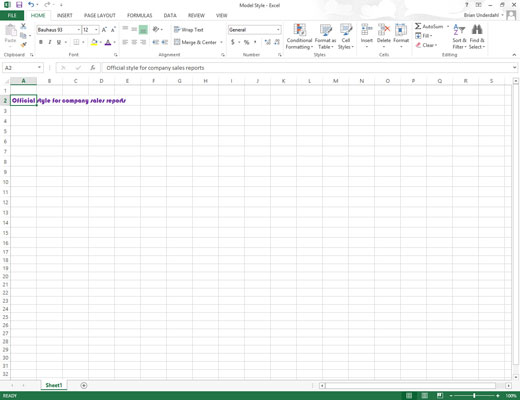
Ανοίξτε το βιβλίο εργασίας που έχει αποθηκευμένα τα προσαρμοσμένα στυλ που θέλετε να αντιγράψετε ως μέρος του.
Αυτό μπορεί να είναι ένα βιβλίο εργασίας όπου έχετε αποθηκεύσει το σύνολο των στυλ που απαιτούνται από την πολιτική της εταιρείας για όλες τις νέες αναφορές.
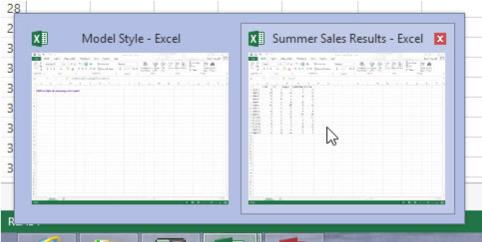
Επιστρέψτε στο βιβλίο εργασίας στο οποίο θέλετε να αντιγράψετε τα αποθηκευμένα προσαρμοσμένα στυλ.
Μπορείτε να το κάνετε κάνοντας κλικ στο κουμπί του βιβλίου εργασίας στη γραμμή εργασιών των Windows ή χρησιμοποιώντας τη δυνατότητα Αναστροφή πατώντας Alt+Tab μέχρι να επιλέξετε τη μικρογραφία του βιβλίου εργασίας στο κέντρο της οθόνης.
Επιστρέψτε στο βιβλίο εργασίας στο οποίο θέλετε να αντιγράψετε τα αποθηκευμένα προσαρμοσμένα στυλ.
Μπορείτε να το κάνετε κάνοντας κλικ στο κουμπί του βιβλίου εργασίας στη γραμμή εργασιών των Windows ή χρησιμοποιώντας τη δυνατότητα Αναστροφή πατώντας Alt+Tab μέχρι να επιλέξετε τη μικρογραφία του βιβλίου εργασίας στο κέντρο της οθόνης.
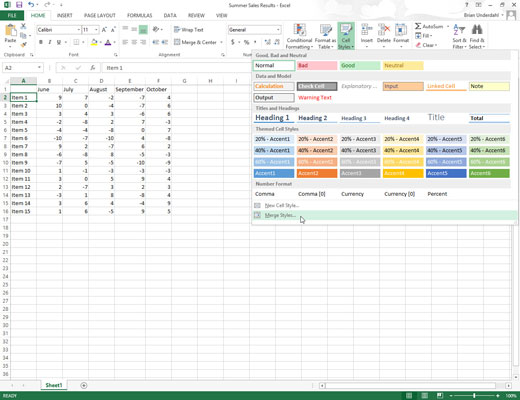
Κάντε κλικ στο κουμπί Στυλ κελιών στην καρτέλα Αρχική σελίδα και στη συνέχεια στο στοιχείο Συγχώνευση στυλ στη συλλογή Στυλ κυψέλης ή πατήστε Alt+HJM.
Το Excel ανοίγει το παράθυρο διαλόγου Συγχώνευση στυλ.
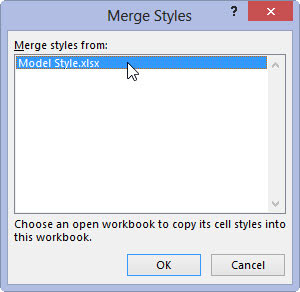
Κάντε κλικ στο όνομα του ανοιχτού αρχείου βιβλίου εργασίας που περιέχει τα προσαρμοσμένα στυλ προς αντιγραφή στο πλαίσιο λίστας Συγχώνευση στυλ από και, στη συνέχεια, κάντε κλικ στο OK.
Αφού κλείσετε το παράθυρο διαλόγου Συγχώνευση στυλ, το Excel προσθέτει όλα τα προσαρμοσμένα στυλ από το καθορισμένο βιβλίο εργασίας στο τρέχον βιβλίο εργασίας προσθέτοντάς το στην ενότητα Προσαρμοσμένα της συλλογής στυλ κελιών του.
Για να διατηρήσετε τα προσαρμοσμένα στυλ που μόλις εισαγάγατε, αποθηκεύστε το τρέχον βιβλίο εργασίας (κουμπί Αποθήκευση στη γραμμή εργαλείων Γρήγορης πρόσβασης ή Ctrl+S). Στη συνέχεια, μπορείτε να επιστρέψετε στο βιβλίο εργασίας που περιέχει τα πρωτότυπα προσαρμοσμένα στυλ που μόλις αντιγράψατε και να κλείσετε το αρχείο του (Alt+FC).
Στο Excel, είναι κρίσιμο να κατανοήσουμε τη διαφορά μεταξύ αναφορών και πινάκων εργαλείων για την αποτελεσματική ανάλυση και οπτικοποίηση δεδομένων.
Ανακαλύψτε πότε να χρησιμοποιήσετε το OneDrive για επιχειρήσεις και πώς μπορείτε να επωφεληθείτε από τον αποθηκευτικό χώρο των 1 TB.
Ο υπολογισμός του αριθμού ημερών μεταξύ δύο ημερομηνιών είναι κρίσιμος στον επιχειρηματικό κόσμο. Μάθετε πώς να χρησιμοποιείτε τις συναρτήσεις DATEDIF και NETWORKDAYS στο Excel για ακριβείς υπολογισμούς.
Ανακαλύψτε πώς να ανανεώσετε γρήγορα τα δεδομένα του συγκεντρωτικού πίνακα στο Excel με τέσσερις αποτελεσματικές μεθόδους.
Μάθετε πώς μπορείτε να χρησιμοποιήσετε μια μακροεντολή Excel για να αποκρύψετε όλα τα ανενεργά φύλλα εργασίας, βελτιώνοντας την οργάνωση του βιβλίου εργασίας σας.
Ανακαλύψτε τις Ιδιότητες πεδίου MS Access για να μειώσετε τα λάθη κατά την εισαγωγή δεδομένων και να διασφαλίσετε την ακριβή καταχώρηση πληροφοριών.
Ανακαλύψτε πώς να χρησιμοποιήσετε το εργαλείο αυτόματης σύνοψης στο Word 2003 για να συνοψίσετε εγγραφές γρήγορα και αποτελεσματικά.
Η συνάρτηση PROB στο Excel επιτρέπει στους χρήστες να υπολογίζουν πιθανότητες με βάση δεδομένα και πιθανότητες σχέσης, ιδανική για στατιστική ανάλυση.
Ανακαλύψτε τι σημαίνουν τα μηνύματα σφάλματος του Solver στο Excel και πώς να τα επιλύσετε, βελτιστοποιώντας τις εργασίες σας αποτελεσματικά.
Η συνάρτηση FREQUENCY στο Excel μετράει τις τιμές σε έναν πίνακα που εμπίπτουν σε ένα εύρος ή bin. Μάθετε πώς να την χρησιμοποιείτε για την κατανομή συχνότητας.





